修剪音頻文件-如何在Windows / Mac上正確修剪MP3
 更新於 歐麗莎 / 15年2021月16日30:XNUMX
更新於 歐麗莎 / 15年2021月16日30:XNUMX我有 用iPhone錄製音頻,並想要刪除不需要的部分。 我該怎麼做? 我應該下載程序還是其他? 謝謝!

有些人可能會遇到與上述相同的情況,或者想要在計算機上編輯音樂文件。 但是,您可以在本文中獲得最佳解決方案。

指南清單
1.如何使用FoneLab音頻修剪器修剪音頻文件
FoneLab音頻修剪器 是互聯網上最好的音頻修剪器之一。 為什麼? 您應該知道,它不僅僅是修剪MP3的簡單工具,而且還可以輕鬆為您提供幫助 轉換視頻格式, 添加視頻字幕,將音頻背景添加到視頻,拆分視頻或音頻文件等。
Video Converter Ultimate是最好的視頻和音頻轉換軟件,可以快速,高輸出圖像/聲音質量將MPG / MPEG轉換為MP4。
- 轉換任何視頻/音頻,例如MPG,MP4,MOV,AVI,FLV,MP3等。
- 支持1080p / 720p HD和4K UHD視頻轉換。
- 強大的編輯功能,如修剪,裁切,旋轉,效果,增強,3D等。
步驟 1在計算機上下載並安裝程序,然後自動啟動。

步驟 2將音頻文件拖放到軟件中,或單擊 添加文件 導入音頻。

步驟 3點擊 修剪 按鈕,然後調整所需音頻的起點和終點。 然後點擊 OK.

步驟 4點擊 轉 按鈕。
正如你所看到的, FoneLab音頻修剪器 不會問專業知識或其他問題。 您可以 修剪視頻 或單擊幾下音頻文件。
解決方案永遠不僅僅是問題。 當然,您想找到更多其他方法。
2.如何在Windows上修剪音頻文件
作為世界上使用最頻繁的計算機之一,人們擁有各種工具來有效地修剪Windows上的音頻。
在這一部分,您可以獲得4種不同的方法。
如何在Windows Media Player中修剪MP3文件
如果您的計算機上仍裝有Windows Media Player,則可以按照以下說明進行操作。
步驟 1下載 SolveigMM WMP微調插件 在你的電腦。 然後打開Windows Media Player,然後單擊 工具-> 插件- > SolveigMM WMP微調插件.
步驟 2使用Media Player打開音頻文件,然後單擊 編輯文件.
步驟 3將滑塊移動到所需位置,然後單擊 添加標記.

使用Windows Movie Maker修剪音頻
另一個名為Movie Maker的升級工具也有助於在Windows上修剪音頻文件。
步驟 1將音頻文件添加到Movie Maker。
步驟 2右鍵單擊音頻並將其拖放到時間軸。 然後設置開始和結束部分。
步驟 3將文件保存在計算機上。
如何在Windows 3上使用錄音機修剪MP10
更新和升級總是帶來更大的功能。 Windows 10具有內置功能,稱為語音記錄器,可以剪切音頻文件。
步驟 1打開Microsoft Store並蒐索Windows錄音機,單擊 輕松賺錢 按鈕。 完成後啟動它。
步驟 2導入音頻,從左窗格中選擇它,然後單擊第二個 修剪 窗口底部的圖標。

步驟 3移動起點和終點上的滑塊,直到完成操作。 點擊 查 圖標。

步驟 4點擊 保存副本.
如何使用Powerpoint修剪MP3
您可能知道 Powerpoint 是一個官方工具,但它是一個非常強大的程序,可以幫助您製作不同的圖像、製作幻燈片或修剪音頻, 將powerpoint製作成視頻 等等。
步驟 1在計算機上下載並安裝Powerpoint,然後啟動它。
步驟 2點擊 音頻工具 > 回放 > 修剪音頻.
步驟 3單擊“播放”按鈕,然後聽一下,並在到達要修剪的位置時單擊“暫停”按鈕。

步驟 4然後單擊端點,播放它並在完成後暫停。
步驟 5點擊 文件 > 聯繫我們 > 壓縮媒體,然後選擇一個級別。 最後,點擊 將媒體另存為.
3.如何在Audacity中修剪音頻
如果您之前聽說過 Audacity,您可以使用它來製作您喜歡的東西。 以下是詳情 如何在 Audacity 中修剪音頻.
步驟 1在Audacity中打開音頻,單擊 選擇工具,然後在剪輯中選擇所需的部分。
步驟 2點擊 編輯 > 剪輯邊界 > 分裂.

Video Converter Ultimate是最好的視頻和音頻轉換軟件,可以快速,高輸出圖像/聲音質量將MPG / MPEG轉換為MP4。
- 轉換任何視頻/音頻,例如MPG,MP4,MOV,AVI,FLV,MP3等。
- 支持1080p / 720p HD和4K UHD視頻轉換。
- 強大的編輯功能,如修剪,裁切,旋轉,效果,增強,3D等。
4.使用VLC修剪音頻
另一個工具是VLC,如果您想學習如何使用它,請查看以下教程。
步驟 1在計算機上打開VLC,單擊 瀏覽 > 進階控制 > 媒體 > 打開文件.
步驟 2播放音頻並設置開始位置,然後單擊 Record 按鈕。
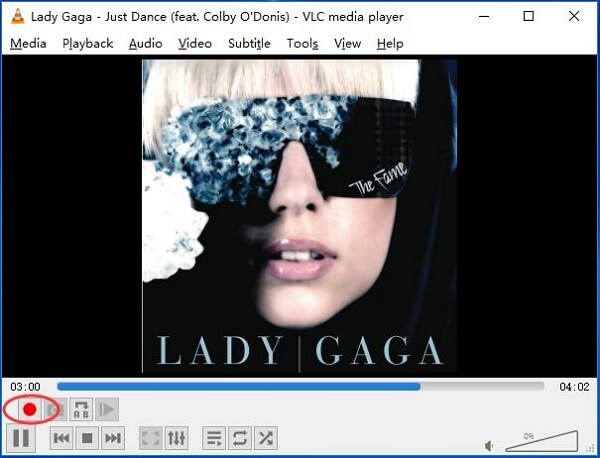
步驟 3點擊 Record 完成後再按一次。
5.在Mac上修剪MP3
無論您使用哪種計算機,都可以在Mac上找到一些修剪音頻文件的解決方案。
如何在iMovie中修剪音頻
步驟 1打開iMovie並導入音頻文件。
步驟 2在窗口中選擇音頻。
步驟 3將滑塊調整到合適的起點和終點。 然後將零件拖到 時間線.
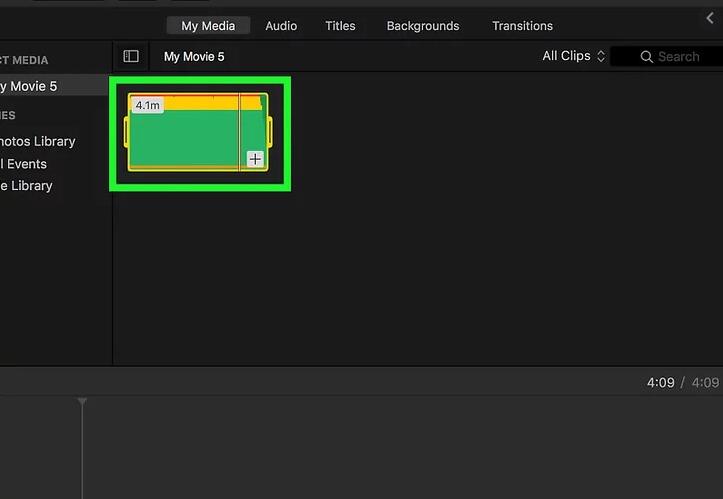
這就是如何修剪音頻文件的全部內容。 FoneLab音頻修剪器 是您現在應該嘗試的最佳解決方案之一! 如果您還有其他疑問,請在下面留下評論。
Video Converter Ultimate是最好的視頻和音頻轉換軟件,可以快速,高輸出圖像/聲音質量將MPG / MPEG轉換為MP4。
- 轉換任何視頻/音頻,例如MPG,MP4,MOV,AVI,FLV,MP3等。
- 支持1080p / 720p HD和4K UHD視頻轉換。
- 強大的編輯功能,如修剪,裁切,旋轉,效果,增強,3D等。
